Macで複数ある画像をそのままの品質でPDFにまとめる
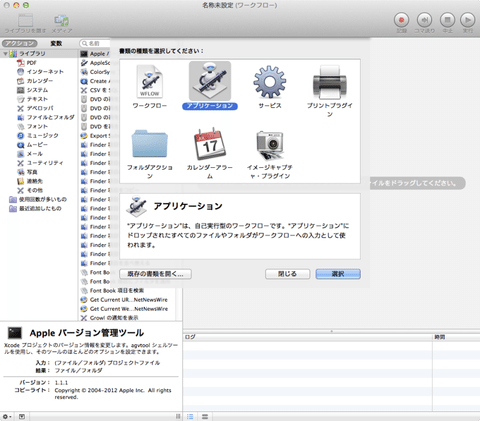

こんにちは。
Macで自炊した本などをPDFにまとめる場合。プレビュー.appの印刷機能にあるPDF化が一番簡単なのですが、余白や品質の低下などがでてしまい、自分の中ではう~ん・・・。なんて思ってしまいました。
他の方法を調べていたらMacには「Automator」というアプリが搭載されており、そのアプリを使ってフローチャート風にプログラムを組めるという面白いソフトがあったので、それを使用し、自分なりに作ってみました。
下の方に組んだプログラムをダウンロードできるURLをつけますが、自分で作ってみたい、アプリに触って楽しみたい方は手順をお読みください。
1.アプリケーションフォルダにある「Automator」を起動し、「書類の選択をしてください」と表示されたら「アプリケーション」をクリックし、選択をクリック
2.アクションの下にあるライブラリの中から「ファイルとフォルダ」をクリックし、「指定されたフォルダーの項目を取得」をドラックし、右の窓に貼り付けます。
3.省略しても構いませんが、一応念のため、同ライブラリの中の「フォルダー項目の並び替え」を右窓に追加します。並べ基準を
並べ替え基準:「名前」
並べ替え順序:「昇順」
にします。
4.ライブラリのPDFを開き、その中の「イメージから新規 PDFを作成」を右窓に貼り付け。
このようになっていたら完成。
5.上のバーのファイルから「保存」を押し、「ワークフロー」となっているところを「アプリケーション」に変えて保存します。
できたアプリケーションに画像データを編みかけし、放り込めばデスクトップにPDFができます。なお、画像データの入ったフォルダを入れると画像のPDF化はできません。
この記事が気に入ったらサポートをしてみませんか?
